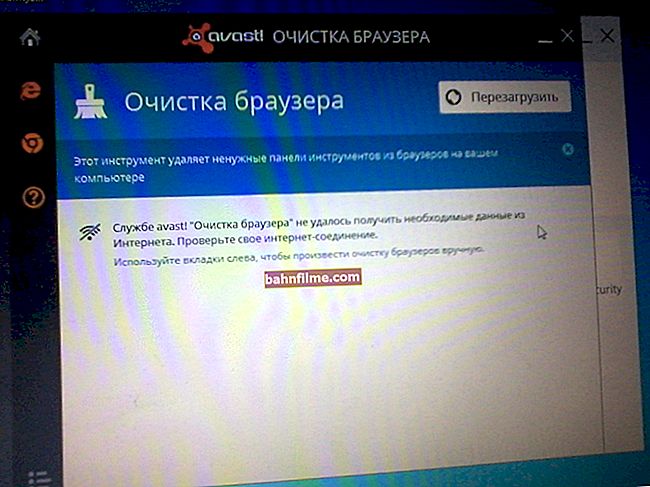Dia bom!
Dia bom!
Como qualquer outro usuário, um engenheiro de design com AutoCAD geralmente trabalha com o sistema operacional Windows e, portanto, enfrenta as mesmas ameaças que o resto ...
E a integridade dos arquivos de desenho pode ser afetada por vírus (a maioria dos quais são escritos especificamente para Windows), erros de sistema de arquivos e problemas de disco - seja o que for ...
A propósito, o formato de desenho * .DWG é usado não apenas no AutoCAD, mas também em programas mais simples e altamente especializados (por exemplo, pode ser encontrado até mesmo entre gerentes de lojas de ferragens).
*
Na verdade, a observação de hoje será sobre o caso em que, ao tentar abrir um arquivo de desenho no formato * .DWG, você encontrará erros (por exemplo, o programa pode relatar que isso não pode ser feito, porque a integridade do arquivo é violado, não há metadados, etc. etc., etc.).
Processo Por experiência, posso dizer que nem sempre vale a pena desistir de um arquivo se ele não for aberto. Em alguns casos, é possível em 10-15 minutos. devolva-o à "vida" (bem, ou tire pelo menos algumas informações dele) ...
*
O que fazer se o desenho não abrir
👉 PASSO 1: verifique se há arquivos corrompidos
Provavelmente todo mundo já ouviu falar de backups (backups)? No entanto, de acordo com as estatísticas, mesmo os usuários mais cuidadosos fazem um backup não mais do que uma vez por dia (semana), o que significa que todas as alterações em um dia podem ser perdidas ...
Se um estamos falando de AutoCAD (nota: o programa mais popular para trabalhar com desenhos) - então os desenvolvedores, é claro, pensaram que existem casos diferentes ...
E se o AutoCAD iniciar após algum tipo de falha, ele automaticamente começará a verificar se há erros no arquivo e tentará corrigi-los.
👉 A propósito!
As contrapartes do AutoCAD geralmente não possuem ferramentas de recuperação tão poderosas!
*
A principal vantagem da função de restauração de um backup é, na verdade, que construídas em , gratuitamente , e bastante eficaz!
Se o automático a verificação não inicia, mas há problemas óbvios com o arquivo (por exemplo, alguns objetos estão faltando), então o processo pode ser iniciado manualmente por meio do menu: Arquivo / Utilitários onde selecionar o comando "Verificar" .
Responda "Sim" ao pedido do sistema "Corrigir algum erro encontrado?". Além disso, a verificação é realizada automaticamente, você só precisa esperar que ela termine (👆).

Reparando um arquivo de desenho danificado
*
👉 PASSO 2: gerenciador de recuperação de arquivo e pasta de salvamento automático de pesquisa
Além das verificações automáticas, o AutoCAD possui outra ferramenta de reparo embutida poderosa chamadaGerenciador de recuperação de desenho (está na guia: "Arquivo / Utilitários /" ).

Abra o gerenciador de recuperação de arquivos
Ao iniciar o serviço, o usuário vê uma lista de arquivos de serviço que podem ser usados para recuperação. As alterações mais recentes no documento estão no arquivo de salvamento automático.
Se você deseja reverter as últimas alterações no documento, que podem ter causado problemas, use um arquivo com a extensão * .bak (.sv $)... Este é apenas um salvamento automático e não inclui as alterações mais recentes.

Últimos arquivos
Se você não conseguir encontrar nada por meio do gerenciador ou o AutoCAD travar (ao tentar abrir um arquivo), você pode seguir o outro caminho:
- dentro parametros programas abrem o menu "Arquivos" ;
- encontre a pasta para salvar automaticamente (👇);
- encontrar arquivos com a extensão .sv $;
- copie-os para outra pasta e altere a extensão para * .DWG;
- tente, um a um, abrir esses arquivos no AutoCAD (ou seus análogos);
- os arquivos recuperados dessa maneira conterão os dados no momento do salvamento automático.

Pasta de salvamento automático
Se algo não funcionar / não puder ser restaurado, ou se você não estiver trabalhando com o AutoCAD, terá que recorrer a outros métodos de recuperação ... Algumas palavras sobre eles a seguir. 👇
*
👉 PASSO 3: recuperar arquivos usando produtos de terceiros
Em primeiro lugar, recomendo usar o programa Caixa de ferramentas de recuperação para DWG (👇).
Ele foi projetado especialmente para recuperar arquivos * .DWG danificados que, por algum motivo, não podem ser restaurados usando ferramentas padrão.
E assim, passo a passo como trabalhar com isso:
- primeiro você precisa baixar Caixa de ferramentas de recuperação para DWG da página oficial site: //dwg.recoverytoolbox.com/ru/;
- instalar e executar o programa;
- selecione o arquivo .DWG problemático e comece a analisá-lo (botão Analisar);
- inspecione a qualidade do arquivo recuperado: você pode ampliar, excluir, girar o desenho;
- se o programa estiver registrado, exporte os resultados para um novo arquivo (caso contrário, você pode comprá-lo ou apenas usar a versão demo para visualizar os desenhos .DWG problemáticos).

Recovery Toolbox for DWG - captura de tela da janela principal do programa
Versão online do Recovery Toolbox for DWG
Ao contrário de um programa offline, um serviço online não requer instalação em um computador. Isso permite que você carregue arquivos de qualquer dispositivo, de qualquer sistema operacional. Nesse caso, apenas uma boa conexão com a Internet é necessária.
O procedimento de recuperação é o seguinte (👇):
- Abra o serviço de recuperação online: //dwg.recoverytoolbox.com/online/ru/;
- selecione um arquivo * .DWG formato de download;
- Digite seu endereço de e-mail e código de verificação CAPTCHA;
- Prossiga para o próximo passo;
- Pagar pelo serviço de recuperação de documentos (se o desenho foi lido e restaurado);
- Baixe o arquivo recuperado (Nota: o arquivo baixado deve ser aberto no AutoCAD. Se a reconstrução não for concluída, você não será cobrado). O serviço online é mais lucrativo do que instalar o programa em um computador local.

Formulário de recuperação DWG online
PS
Obviamente, a melhor opção é evitar situações em que seja necessário restaurar os desenhos danificados. Para isso você precisa faça um backup os arquivos mais importantes, cuja perda é crítica para você.
Se você não quiser usar uma unidade em nuvem para isso, pelo menos solte o arquivo em qualquer mídia externa: CD-disco, unidade flash USB, etc. 👌
*
Se você resolveu o problema de forma diferente - me avise nos comentários (com antecedência, merci!)!
Bem, isso é tudo por agora, boa sorte!
👋
Postar em notas
da Recovery Toolbox